Hoe McAfee WebAdvisor te verwijderen uit Windows 11/10
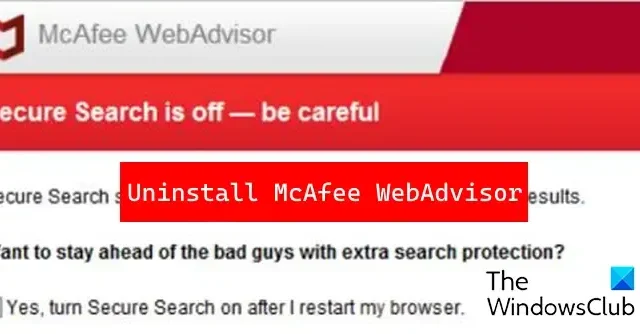
Wilt u McAfee WebAdvisor volledig van uw Windows-pc verwijderen ? Hier zijn verschillende methoden om McAfee WebAdvisor te verwijderen van Windows 11/10.
Is het OK om WebAdvisor van McAfee te verwijderen?
McAfee WebAdvisor is een beveiligingshulpmiddel dat uw pc beschermt tegen bedreigingen tijdens het browsen of zoeken op internet. Als u het echter niet zo nuttig vindt of niet meer nodig hebt, kunt u het van uw computer verwijderen.
Hoe McAfee WebAdvisor te verwijderen uit Windows 11/10
Dit zijn de methoden die u kunt gebruiken om McAfee WebAdvisor te verwijderen of te verwijderen van uw Windows 11/10-pc:
- Schakel de McAfee WebAdvisor-add-on uit of verwijder deze uit uw browser.
- Verwijder de McAfee WebAdvisor-toepassing via het Configuratiescherm of Instellingen.
- Gebruik het verwijderingsprogramma van McAfee WebAdvisor.
- Gebruik een gratis verwijderingsprogramma van derden om McAfee WebAdvisor te verwijderen.
1] Schakel de McAfee WebAdvisor-add-on uit of verwijder deze uit uw browser
Als u de add-on of extensie van McAfee WebAdvisor in uw webbrowser hebt geïnstalleerd, kunt u de extensie eenvoudig uitschakelen of verwijderen. De extensie is beschikbaar voor Edge, Chrome en Firefox. Als u de extensie aan een van deze browsers heeft toegevoegd, kunt u eenvoudig naar de pagina Extensie- of Add-onbeheer van uw browser gaan en de extensie verwijderen.
Hier laten we u de stappen zien om de McAfee WebAdvisor-extensie van Microsoft Edge te verwijderen. De stappen zijn als volgt:
- Open eerst Edge en klik op de knop Instellingen en meer (menu met drie stippen) of druk op de sneltoets Alt +F om het menu Instellingen te openen.
- Kies vervolgens de optie Extensies en klik vervolgens op de optie Extensies beheren .
- Zoek daarna de McAfee WebAdvisor-extensie en klik op de knop Verwijderen om de extensie definitief te verwijderen.
- Als u McAfee WebAdvisor tijdelijk wilt uitschakelen, kunt u eenvoudig de bijbehorende schakelaar uitschakelen.
Op dezelfde manier kunt u de McAfee WebAdvisor-extensie uitschakelen in Firefox en Chrome.
2] Verwijder de McAfee WebAdvisor-applicatie via het Configuratiescherm of Instellingen
Als u de zelfstandige McAfee WebAdvisor-toepassing hebt geïnstalleerd, kunt u deze net als elke andere software verwijderen via het Configuratiescherm of Instellingen. U kunt dezelfde methode ook gebruiken als de McAfee WebAdvisor-toepassing is geïnstalleerd met andere McAfee-beveiligingstoepassingen zoals McAfee Total Protection.
Onthoud dat zelfs als u andere McAfee-producten verwijdert, Webadvisor op uw pc blijft staan. U moet het dus afzonderlijk verwijderen om de prompts niet meer te ontvangen.
U kunt McAfee WebAdvisor als volgt verwijderen via Windows-instellingen:
Start eerst de app Instellingen met Win + I en ga naar de optie Apps> Geïnstalleerde apps .
Zoek nu naar de toepassing WebAdvisor by McAfee en klik op de bijbehorende menuknop met drie stippen. Druk daarna op de optie Verwijderen en bevestig de verwijdering om de toepassing te verwijderen. Volg vervolgens de gevraagde instructies en de app wordt verwijderd.
Verwijder daarna de overgebleven bestanden van de app uit C:\Program Files\McAfee\WebAdvisor of de locatie waar u de app had geïnstalleerd. U kunt ook handmatig zoeken naar de overgebleven bestanden die zijn gekoppeld aan Webadvisor in Verkenner en deze verwijderen.
Start ten slotte uw computer opnieuw op en de McAfee WebAdvisor-app wordt volledig verwijderd.
3] Gebruik het verwijderingsprogramma van McAfee WebAdvisor
De volgende methode om McAfee WebAdvisor te verwijderen, is door het verwijderprogramma te gebruiken. U kunt het verwijderingsprogramma standaard op de onderstaande locatie vinden:
C:\Program Files\McAfee\WebAdvisor
Ga dus naar de bovenstaande locatie en u zult een uitvoerbaar bestand vinden met de naam uninstaller .
Dubbelklik gewoon op dit uitvoerbare bestand en druk op de knop Ja op de UAC-prompt.
Vervolgens ziet u een dialoogvenster waarin u op de knop Nee, bedankt, gewoon de installatie ongedaan maken, moet klikken . Tik erop en volg de instructies zoals weergegeven op uw scherm. McAfee WebAdvisor wordt nu verwijderd.
4] Gebruik een gratis verwijderprogramma van derden om McAfee WebAdvisor te verwijderen
Wilt u McAfee WebAdvisor niet handmatig verwijderen? Welnu, in dat geval kunt u een gratis verwijderprogramma van derden gebruiken om McAfee WebAdvisor volledig van uw Windows-pc te verwijderen.
Dit waren de methoden om McAfee WebAdvisor uit Windows 11/10 te verwijderen.
Hoe verwijder ik McAfee WebAdvisor volledig?
Om McAfee WebAdvisor volledig van uw computer te verwijderen, verwijdert u het via Instellingen > Apps > Geïnstalleerde apps en verwijdert u vervolgens alle overgebleven bestanden die eraan gekoppeld zijn met Verkenner. Als u geen handmatig werk wilt doen, kunt u een hulpprogramma voor het verwijderen van software van derden gebruiken om McAfee WebAdvisor volledig te verwijderen.



Geef een reactie